PPT怎么设计创意的弧形图形?
时间:2021-06-22 来源:互联网
今天我们就来看看ppt制作一个创意图形的教程,很简单,请看下文详细介绍。
软件名称:PowerPoint2017简体中文免费完整版软件大小:60.7MB更新时间:2016-12-12立即下载
软件名称:islide tools(islide PPT插件) V5.6.1 官方中文正式免费版软件大小:28.5MB更新时间:2020-04-25立即下载
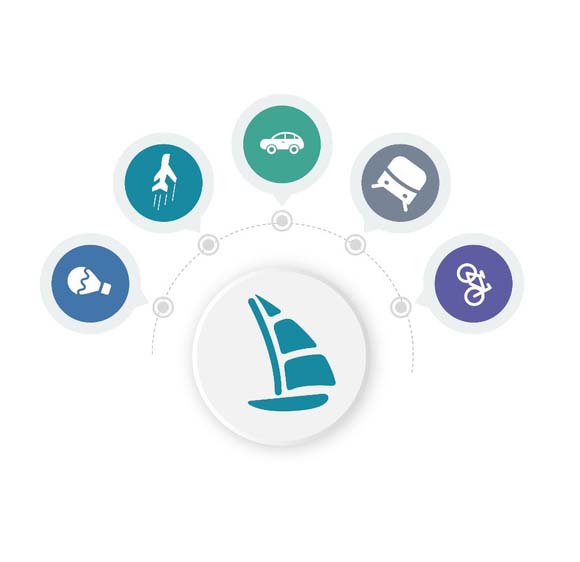
1、思路分解
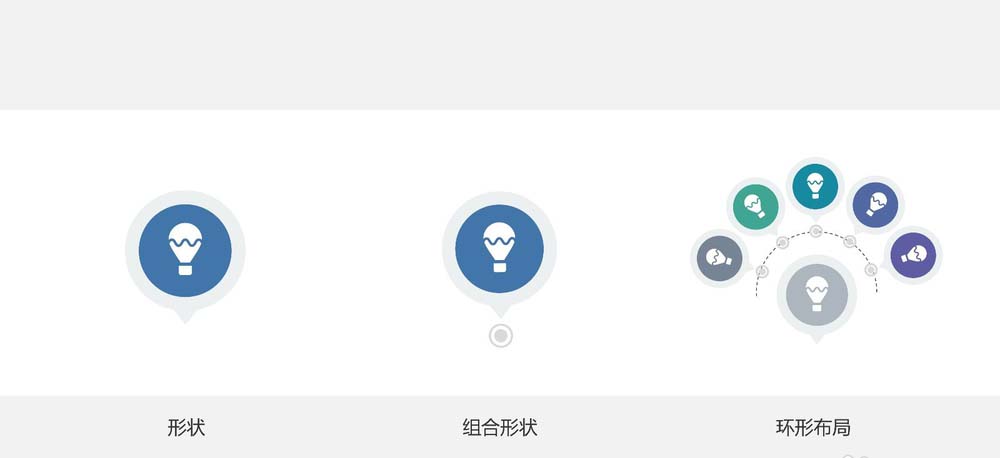
2、插入一个【对话气泡:椭圆形】形状
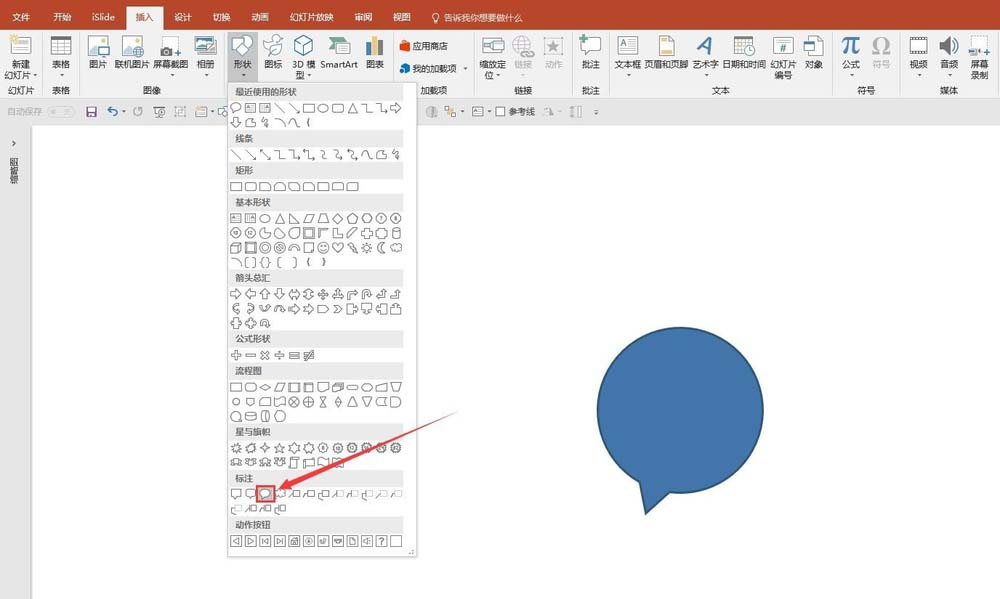
3、因为默认是椭圆形所以需要在【大小】里面调节高度=宽度;调节【控点】即气泡左下方的黄色小圆点到正下方;修改形状颜色为【灰色】。
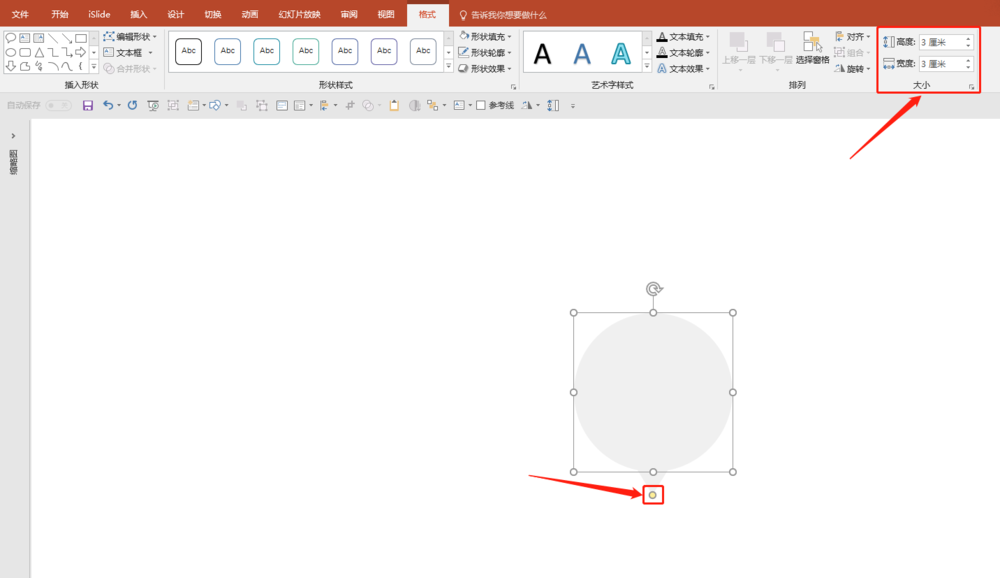
4、添加一个圆形,放置在气泡中央
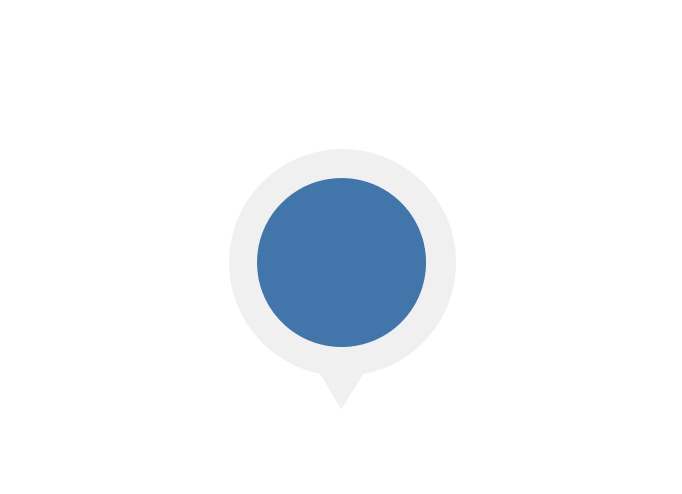
5、利用iSlide【图标库】下载一个适合的图标,修改颜色为白色,放置到圆形中央
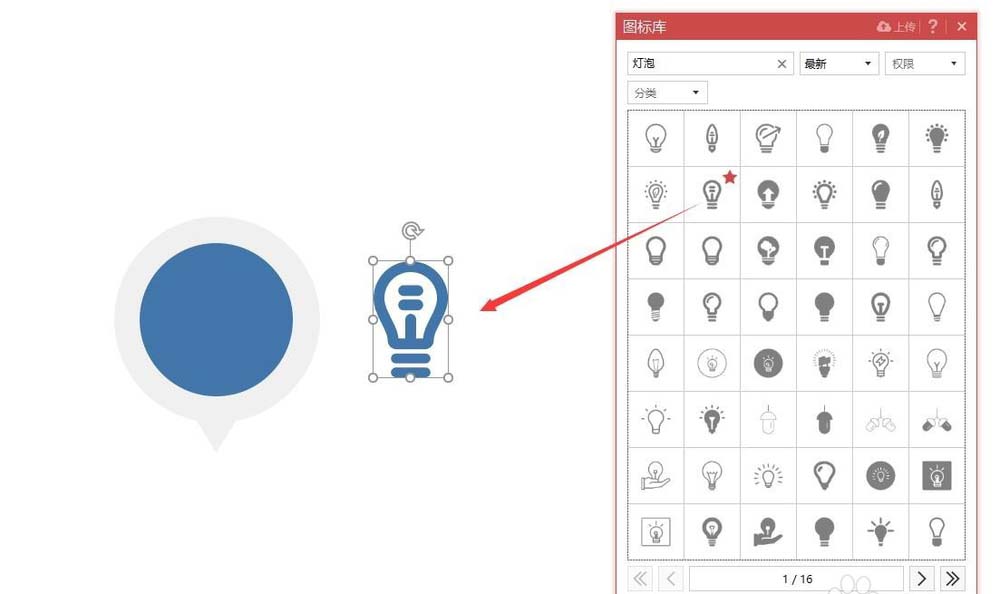
6、得到下图
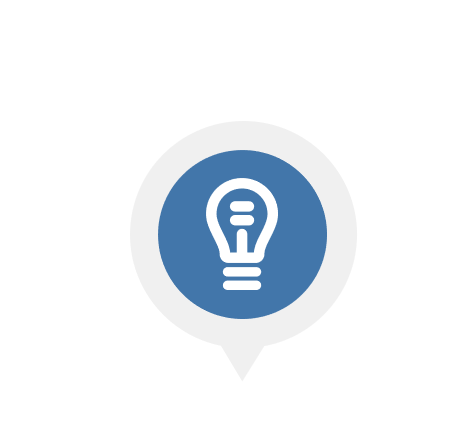
7、插入两个大小不等的圆形。大圆设置边框颜色为灰色,填充色为白色;小圆设置无边款色,填充色为灰色。放置到气泡的正下方,全选形状和图标,【组合】。
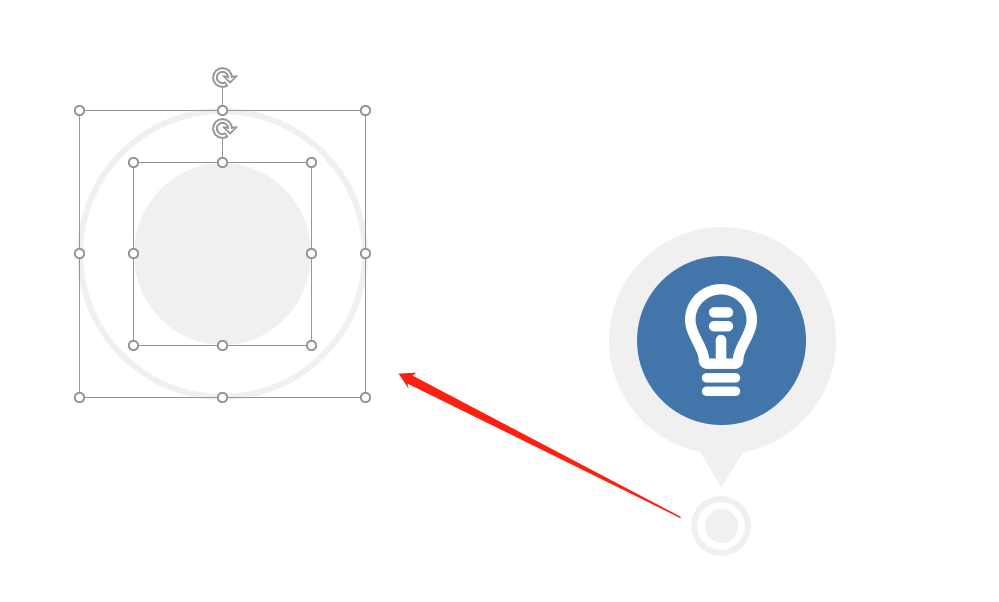
8、选中组合后的图形,打开【环形布局】工具。设置【数量】为5;设置【旋转方式】为自动旋转;设置【布局半径】,可自行调节到合适数值;设置【偏移角度】,可自行调节到合适数值。
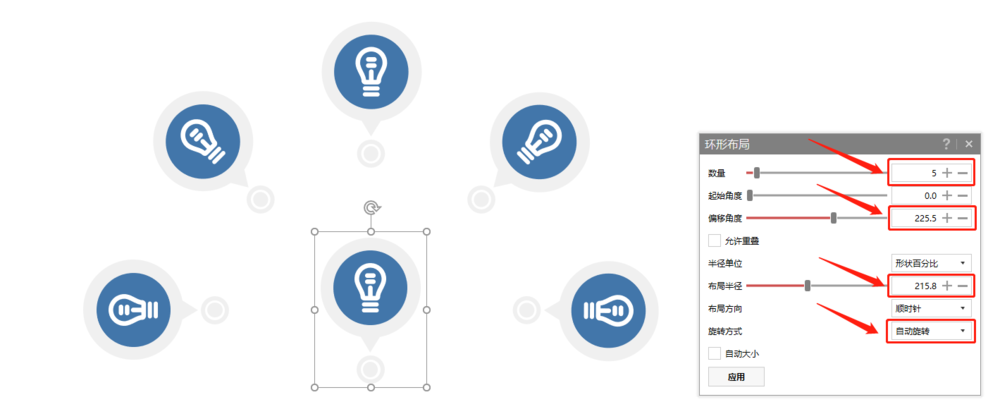
9、修改颜色和更换图标,得到下图
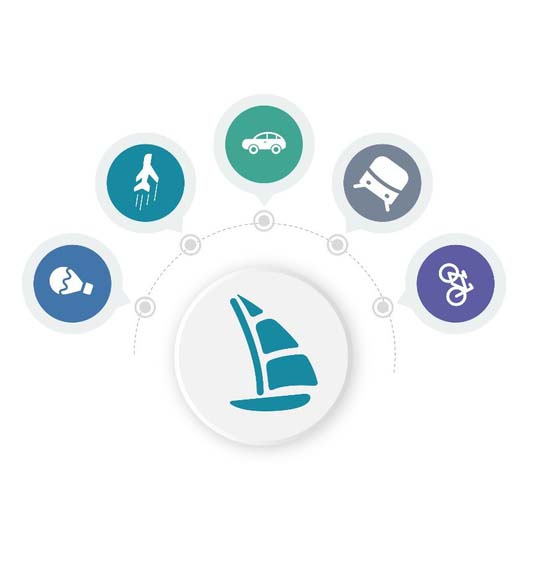
10、在上图的基础上,调整【起始角度】和【偏移角度】可得到下图。
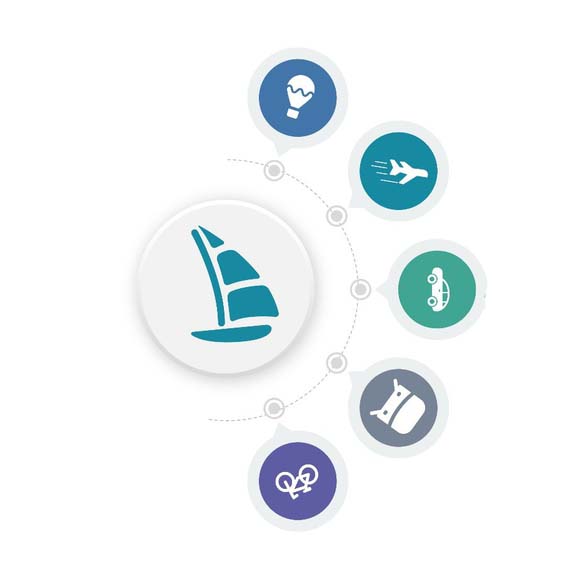
以上就是ppt绘制创意图形的教程,希望大家喜欢,请继续关注PHP爱好者。
相关推荐:
PPT怎么画可爱的小动物图形?
PPT怎么设置文字跟随图形线条排列?
ppt中怎么设置SmartArt组合图形或文字逐个显示?
相关阅读更多 +
-
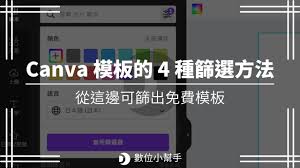 canva可画如何挑选模板 2025-12-25
canva可画如何挑选模板 2025-12-25 -
 WPS如何手写签名 2025-12-25
WPS如何手写签名 2025-12-25 -
 jm天堂网页版主页官方入口链接-立即点击进入官网 2025-12-25
jm天堂网页版主页官方入口链接-立即点击进入官网 2025-12-25 -
 酷狗音乐播放器怎样设置dlna 2025-12-25
酷狗音乐播放器怎样设置dlna 2025-12-25 -
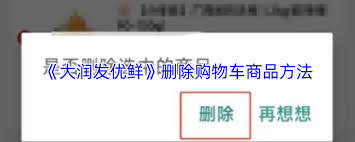 大润发优鲜如何出示会员卡 2025-12-25
大润发优鲜如何出示会员卡 2025-12-25 -
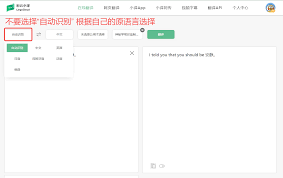 彩云小译如何翻译网页内容 2025-12-25
彩云小译如何翻译网页内容 2025-12-25
最近更新





